EinweisungsCenter - Verordnungsdialog
Auswahl über die Logo-Spalte

Die linke Spalte des Einweisungsdialogs bietet eine Auswahl von maximal fünf Logos, dessen zugehörige Krankenhäuser in der Postleitzahlregion (ersten zwei Ziffern der Postleitzahl) der Praxis liegen. Sollten für eine Region keine Logos vorhanden sein, so ist die Spalte ausgeblendet. Durch Klicken auf ein Logo wird der Name des Krankenhauses in das Feld Nächste erreichbare, geeignete Krankenhäuser der Krankenhausverordnung übernommen.
Auswahl über die Vorschlagsliste der Suchoption
Aufbau der Vorschlagsliste

Die rechte Spalte des Einweisungsdialogs bietet eine Vorschlagsliste mit Krankenhauseinträgen aus ganz Deutschland, sortiert nach der Entfernung in Kilometern, an. Mittels eines Klicks auf den Namen eines Krankenhauses wird dieses in das Feld Nächste erreichbare, geeignete Krankenhäuser der Krankenhausverordnung übernommen. Unterhalb des Namens werden die Stadt und die ungefähre Entfernung in Kilometern angezeigt.

Neben dem Krankenhausnamen werden die angebotenen Services durch Checkboxen oder Icons symbolisiert dargestellt. Diese haben von links nach rechts gesehen die Bedeutungen:
-
Serviceportal
-
eServices
-
elektronische Fallakte
die jeweils auch in einem Tooltipp angezeigt werden. Mit einem Klick auf eines der Symbole für die eServices öffnet sich die Detailansicht mit weiteren Informationen und Kontaktdaten zu dem Krankenhaus in einem neuen Fenster. Alle Funktionen der eServices mit einem grünen Häkchen  können direkt aus CGM TURBOMED heraus aufgerufen werden. Der Einweisungsworkflow wird direkt nach der Übernahme eines Krankenhauses in die Krankenhauseinweisung gestartet.
können direkt aus CGM TURBOMED heraus aufgerufen werden. Der Einweisungsworkflow wird direkt nach der Übernahme eines Krankenhauses in die Krankenhauseinweisung gestartet.
Das weiße Kreuz mit rotem Hintergrund  bedeutet, dass das Krankenhaus den entsprechenden eService, dieser jedoch nicht für den Aufruf aus CGM TURBOMED kompatibel ist, anbietet. Bitte wenden Sie sich in diesem Fall für die Benutzung an das Krankenhaus. Grau eingefärbte Häkchen
bedeutet, dass das Krankenhaus den entsprechenden eService, dieser jedoch nicht für den Aufruf aus CGM TURBOMED kompatibel ist, anbietet. Bitte wenden Sie sich in diesem Fall für die Benutzung an das Krankenhaus. Grau eingefärbte Häkchen  bedeuten einen nicht angebotenen eService.
bedeuten einen nicht angebotenen eService.
Verwendung der Suchoption
Mit dem Öffnen der Krankenhauseinweisung werden, abhängig von der Postleitzahl Ihres Praxisstandorts oder des Patientenwohnortes (diese Einstellung können Sie im PortalNavigator vornehmen) alle Krankenhäuser in der Umgebung angezeigt.

Je nach Region (städtisches oder ländliches Gebiet) wird der dafür genutzte Suchradius (von initial 10 Kilometer) automatisch angepasst. Sie können den Suchradius mit jedem Klick Suchradius+ um 5 km erweitern, dabei wird die Anzeige der Trefferanzahl automatisch aktualisiert.

Alternativ haben Sie die Möglichkeit, gezielt nach Kliniken aus dem Datenbestand zu suchen. Dazu kann entweder der Klinikname, der Ort oder die PLZ in das Suchfeld eingegeben gesucht werden. Die Suche wird mit Enter oder Klicken auf den Button Suchen ausgeführt und das Suchergebnis in die Vorschlagliste übernommen. Bei der Eingabe eines Kliniknamen oder Ort ist der Button Suchradius+ deaktiviert. Bei der Suche mit einer Postleitzahl werden Ihnen die Krankenhäuser in einem Radius von 10 km Umkreis angezeigt. Bei jeder neuen Suche wird der Radius auf 10 km zurückgesetzt.

Detailansicht
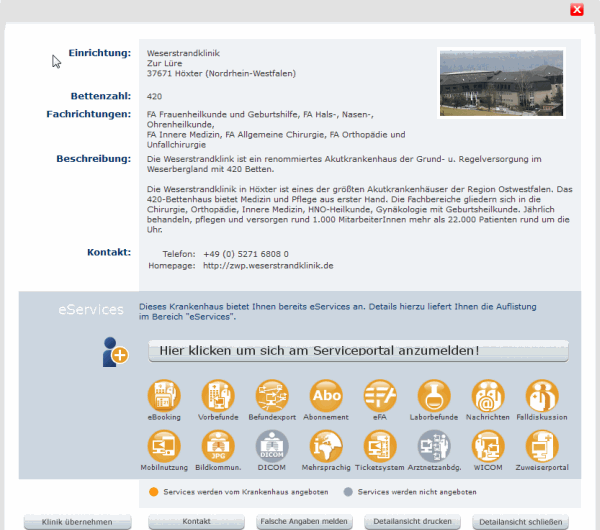
In diesem Dialog finden sich weitere Informationen wie Anschrift, Kontaktdaten und angebotene Informationsdienste des gewählten Krankenhauses.
Über den Button Vorschlag übernehmen haben Sie die Möglichkeit, den Namen des Krankenhauses in das Feld Nächste erreichbare, geeignete Krankenhäuser der Krankenhauseinweisung zu übernehmen. Die Detailansicht wird dabei geschlossen.
Mit dem Button Drucken haben Sie die Möglichkeit, die angezeigten Informationen der Detailansicht zu drucken und über den Button Detailansicht schließen beenden Sie die Detailansicht. Mit einem Klick auf Serviceanfrage stehen Ihnen weitere Informationen zur Verfügung.
Voraussetzung hierfür ist eine vorhandene Internetverbindung.
Informationstext
Das ?-Symbol  öffnet einen kurzen Informationstext zum EinweisungsCenter.
öffnet einen kurzen Informationstext zum EinweisungsCenter.


